Taskbar là một thanh công cụ đặc biệt ở dưới cùng của màn hình. Taskbar chính bao gồm đồng hồ và khu vực thông báo, nằm trên màn hình chính theo mặc định.
Bạn có thể giữ thanh tác vụ ở một nơi bằng cách khóa nó. Điều này còn có thể ngăn việc vô tình di chuyển hoặc thay đổi kích cỡ của Taskbar. Nếu mở khóa, bạn cũng có thể có thể kéo thanh tác vụ để thay đổi kích thước hoặc di chuyển nó xuống phía dưới, bên trái hoặc bên phải hoặc trên cùng của màn hình.
Hướng dẫn này sẽ chỉ cho bạn cách khóa hoặc mở khóa Taskbar trong Windows 10.
Khóa hoặc mở khóa thanh tác vụ từ Taskbar
Lưu ý : Tùy chọn này sẽ không khả dụng khi bạn bật chế độ máy tính bảng.
1. Nhấp chuột phải hoặc nhấn và giữ trên thanh tác vụ.
2. Nhấp vào Lock all taskbars (nếu bạn có nhiều màn hình) hoặc lock the taskbar (nếu bạn có một màn hình duy nhất) để chọn (khóa) hoặc bỏ chọn (mở khóa), tùy theo những gì bạn muốn.

Khóa hoặc mở khóa thanh tác vụ trong Settings
1. Mở Settings và nhấn vào tượng trưng Personalization.
2. Nhấp vào Taskbar ở phía bên trái và bật (mặc định) hoặc tắt cài đặt Lock the taskbar trong Taskbar ở phía bên phải, tùy theo một số gì bạn muốn.
3. Khi hoàn tất, bạn có thể đóng Settings nếu muốn.
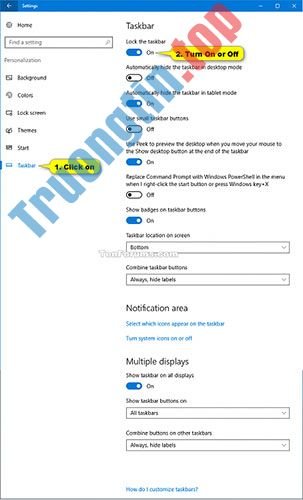
Trong Windows 10, việc khóa và mở khóa thanh tác vụ kha khá dễ dàng. Bạn có thể thực hành theo một trong 2 cách trên để thực hiện việc này.
Chúc bạn thi hành thành công!
- Cách ẩn thanh Taskbar trên Windows 10 rất là dễ
- Cách hiển thị nhiệt độ CPU và GPU trên Taskbar với HWiNFO
- Cách bật/tắt “Make Taskbar Icons Easier to Touch” khi vào Tablet Posture trên Windows 10
- Bật/tắt việc hiển thị màu cho Start, Taskbar và Action Center trên Windows 10
Windows 10,Taskbar trong Windows 10,khóa Taskbar,mở khóa Taskbar,cách khóa Taskbar trong Windows 10,mở khóa Taskbar trong windows 10
Nội dung Cách khóa/mở khóa Taskbar trong Windows 10 được tổng hợp sưu tầm biên tập bởi: Tin Học Trường Tín. Mọi ý kiến vui lòng gửi Liên Hệ cho truongtin.top để điều chỉnh. truongtin.top tks.
Bài Viết Liên Quan
Bài Viết Khác
- Sửa Wifi Tại Nhà Quận 4
- Cài Win Quận 3 – Dịch Vụ Tận Nơi Tại Nhà Q3
- Vệ Sinh Máy Tính Quận 3
- Sửa Laptop Quận 3
- Dịch Vụ Cài Lại Windows 7,8,10 Tận Nhà Quận 4
- Dịch Vụ Cài Lại Windows 7,8,10 Tận Nhà Quận 3
- Tuyển Thợ Sửa Máy Tính – Thợ Sửa Máy In Tại Quận 4 Lương Trên 10tr
- Tuyển Thợ Sửa Máy Tính – Thợ Sửa Máy In Tại Quận 3
- Dịch Vụ Sửa Máy Lạnh Quận 10
- Cách cắt video trên Windows không cần cài thêm phần mềm đơn giản
- Đặt mật khẩu BIOS và UEFI bảo vệ dữ liệu trên máy tính Windows 10 của bạn an toàn
- Địa Chỉ Cài Win Ở Phường Bình Trị Đông B Quận Bình Tân
- Dịch Vụ Sửa Máy Lạnh Đóng Tuyết Quận Bình Thạnh








